Certains sites Internet utilisent des scripts, sorte de miniprogrammes qui s’exécutent en tâche de fond dans votre navigateur. La majorité d’entre-eux sont totalement inoffensifs. Mais d’autres servent à analyser votre comportement sur un site ou encore à installer des programmes sur votre ordinateur comme des virus… Voyons comment bloquer ces scripts avec l’extension NoScript de Firefox.
Pour cela, lancer Firefox, à l’aide du menu démarrer, Tous les programmes puis Mozilla Firefox.
Cliquez sur le lien suivant pour accéder directement à la page de l’extension NoScript.
Cliquez ensuite sur Ajouter à Firefox.
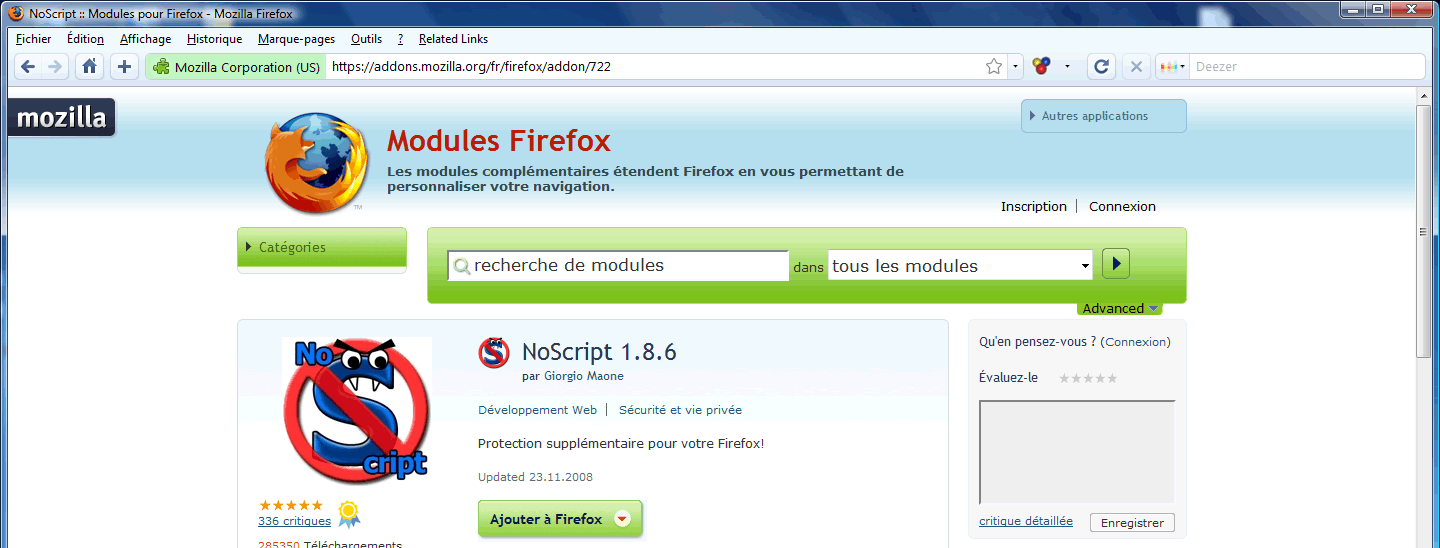
Patientez quelques secondes et cliquez sur Installer.
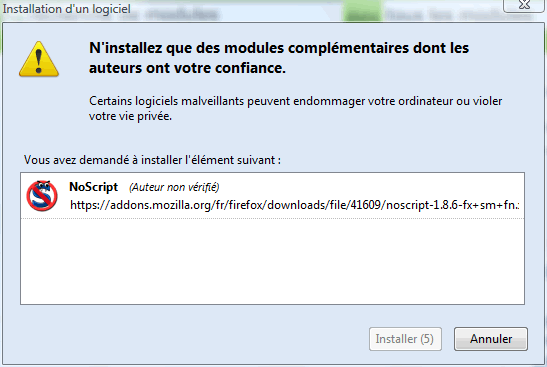
Une fois l’installation terminée,

cliquez sur le bouton Redémarrez Firefox.
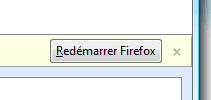
Un icône ressemblant à un S avec un point d’exclamation apparaît en bas de votre navigateur.

Cliquez dessus pour faire afficher la liste des sites bloqués ou non bloqués actuellement.

Pour autoriser le site que vous visitez actuellement, cliquez sur Autoriser « nom du site ».
Vous pouvez également autoriser l’accès au site de manière temporaire (le site en question ne sera pas ajouter à votre liste blanche cf. remarque) en cliquant sur Autoriser « nom du site » temporairement.
Cliquez sur le lien Options pour paramétrer à votre manière l’extension NoScript.
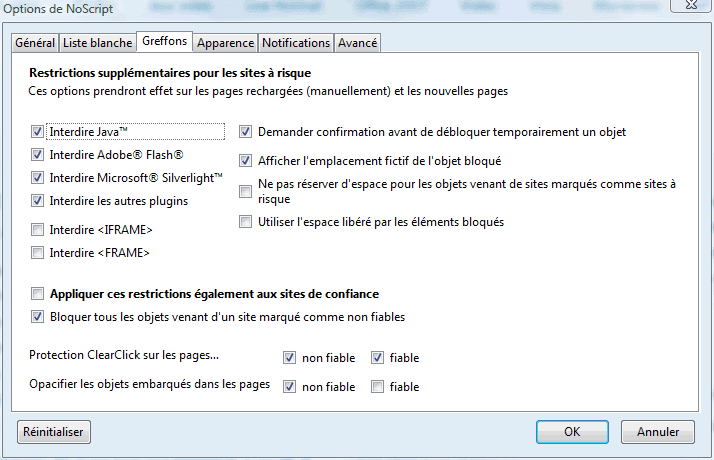
Par exemple, pour bloquer les scripts Java, Flash, Silverlight… rendez-vous dans l’onglet Greffons et cochez les cases appropriées.
Pour désinstaller l’extension NoScript, cliquez sur le menu Outils puis Modules complémentaires.
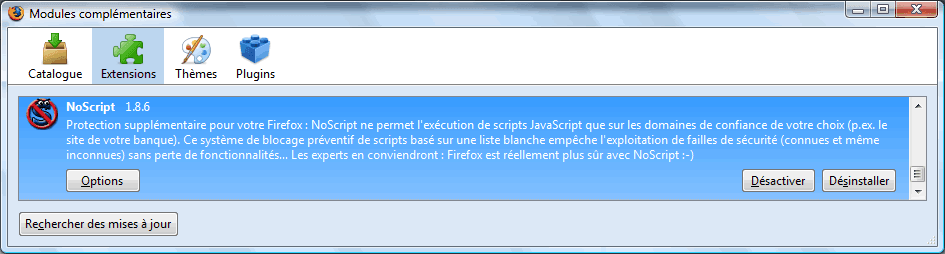
Sélectionnez l’extension NoScript puis cliquez sur le bouton Désactiver ou Désinstaller.
Pour en savoir plus sur cette excellente et indispensable extension, rendez-vous sur le site officiel NoScript.
Remarque : NoScript a tendance à bloquer tous les scripts y compris ceux nécessaires au bon fonctionnement du site. C’est pourquoi, lorsqu’une page web s’affiche anormalement (animations non chargée, formulaires, menus…), cliquez sur le bouton NoScript puis sur Autoriser le site en question. Cela peut paraître assez pénible au début, mais une fois le site autorisé une première fois, ce dernier s’ajoute automatiquement à votre liste blanche. Vous n’aurez donc pas à réitérer l’opération.

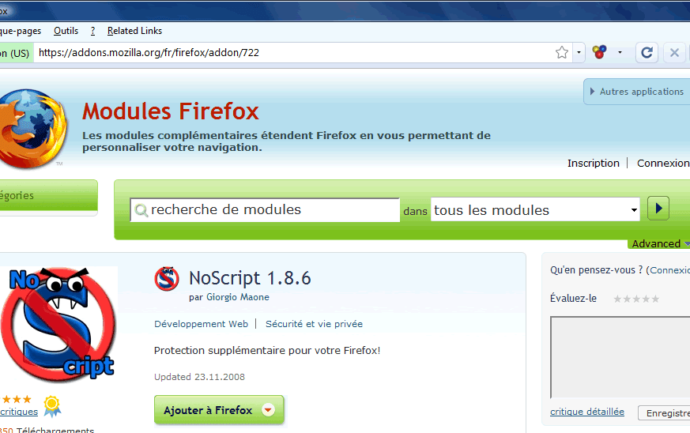
Merci beaucou ^^.